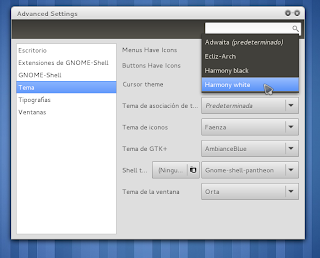Si os da este error en Terminal al intentar entrar con sudo, comprobad una cosa.
En Terminal:
Volvemos a abrir Terminal y comprobamos que ya no nos debería salir el error (o al menos, el mismo error).
Un saludo!! ^^
En Terminal:
sudo ls /var/lib/samba/Comprobad que está la carpeta usershares. Si no está, vamos a crearla de la siguiente forma. Abrimos Terminal:
sudo mkdir /var/lib/samba/usersharesLuego, comprobamos que se ha creado correctamente. Para ello, volvemos a poner en Terminal:
sudo ls /var/lib/samba/Si todo ha ido bien, comprobaremos que se ha creado y cerramos todas las ventanas.
Volvemos a abrir Terminal y comprobamos que ya no nos debería salir el error (o al menos, el mismo error).
Un saludo!! ^^